
「ChatGPTでイラスト生成に挑戦したいけれど、やり方がわからない」
「無料でもちゃんと使えるの?」と感じている方も多いのではないでしょうか。
本記事では、ChatGPTでのイラスト生成のやり方から、初心者でも使いやすいプロンプトのコツ、無料プランでの活用法までを解説しています。
記事を読み終える頃には、ChatGPTで理想のイラストを自在に生成できる自信がつくでしょう。
ChatGPTでのイラスト生成とは?基本の仕組みとできること
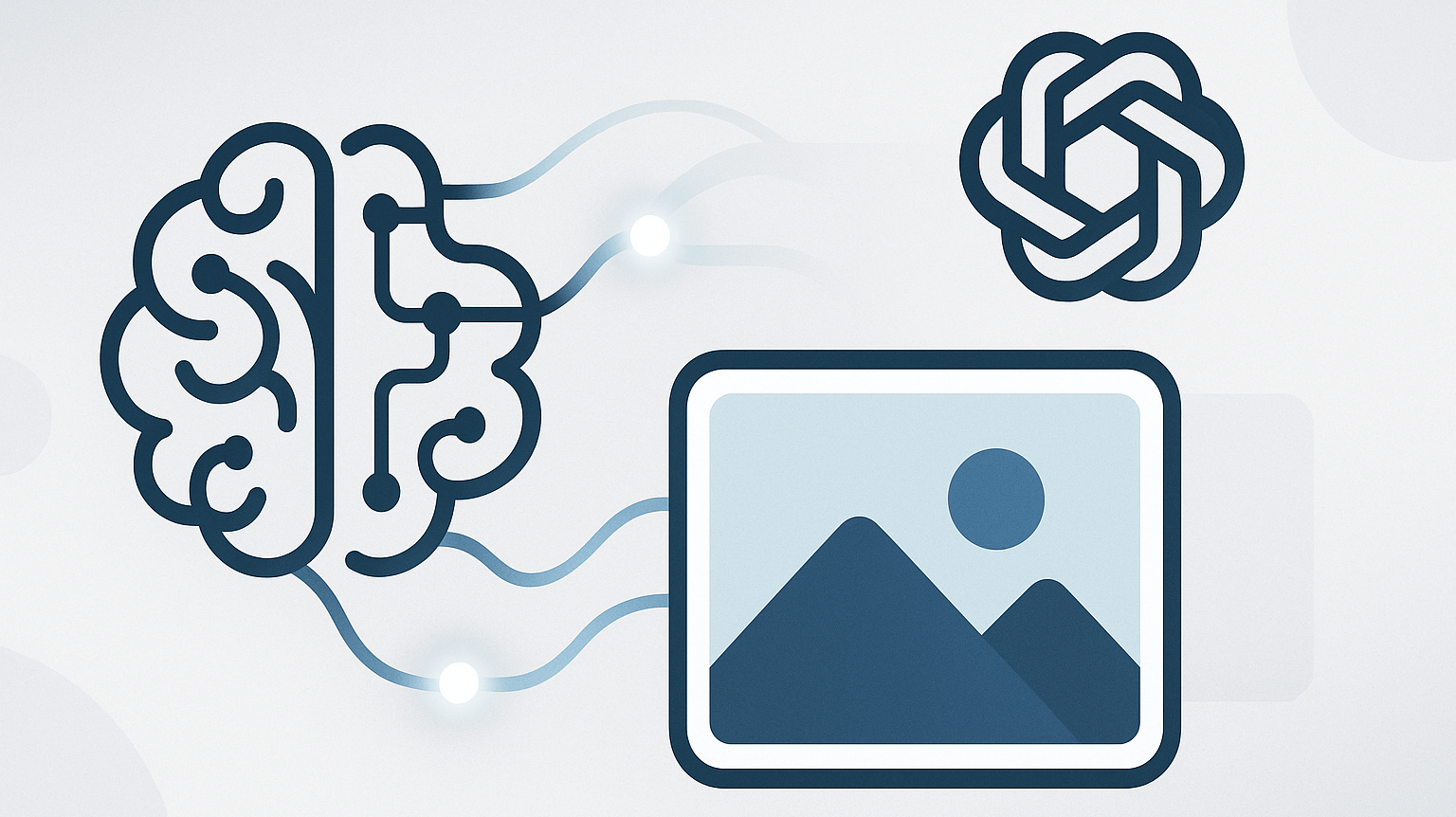
ChatGPTのイラスト生成は、高精度な画像がテキスト入力だけで作れる便利な機能です。
GPT-4oで表現力が向上し、スマホ・PCから手軽に使えるのも魅力です。
4o Image Generationとは?DALL·E 3から生成精度が大幅アップ
ChatGPTの最新モデル「GPT-4o」では、画像生成機能がこれまで以上に強化されています。
新機能の「4o Image Generation」は、従来のDALL·E 3に比べて精度と表現力が大幅に向上しました。
プロンプト(指示文)に対する理解力も飛躍的に進化しています。
以下は、注目すべき進化点です。
- 複雑なプロンプトも正確に反映
- 質感や光の描写がよりリアルに
- イラスト内の文字も自然に表現
なお、DALL·E 3も引き続きGPTsから利用可能で、状況に応じて使い分けることができます。
「4o Image Generation」は、創作活動を行う人や、SNS・ブログ投稿でオリジナル画像を使いたい人にとって非常に頼もしいツールです。
高品質なビジュアル制作が誰でも簡単に行えるようになった今、画像生成の活用方法はますます広がりを見せています。
ChatGPTのイラスト生成はスマホ・PCどちらも対応
ChatGPTのイラスト生成は、スマホでもPCでも手軽に使えるのが魅力です。
スマホでは公式アプリから、PCではWebブラウザを使って、誰でもすぐに画像生成を始められます。
スマホの場合は、思いついたアイデアをその場で形にできる手軽さが特長です。
一方、PCでは大きな画面でプロンプトの調整や画像の細部確認がしやすいです。
操作方法はスマホでもPCでもほとんど変わらないため、どちらを選んでも迷うことはありません。
まずは無料プランで試してみて、自分のライフスタイルに合った使い方を見つけてみてください。
【5ステップ】ChatGPTでイラスト生成するやり方を初心者向けに解説
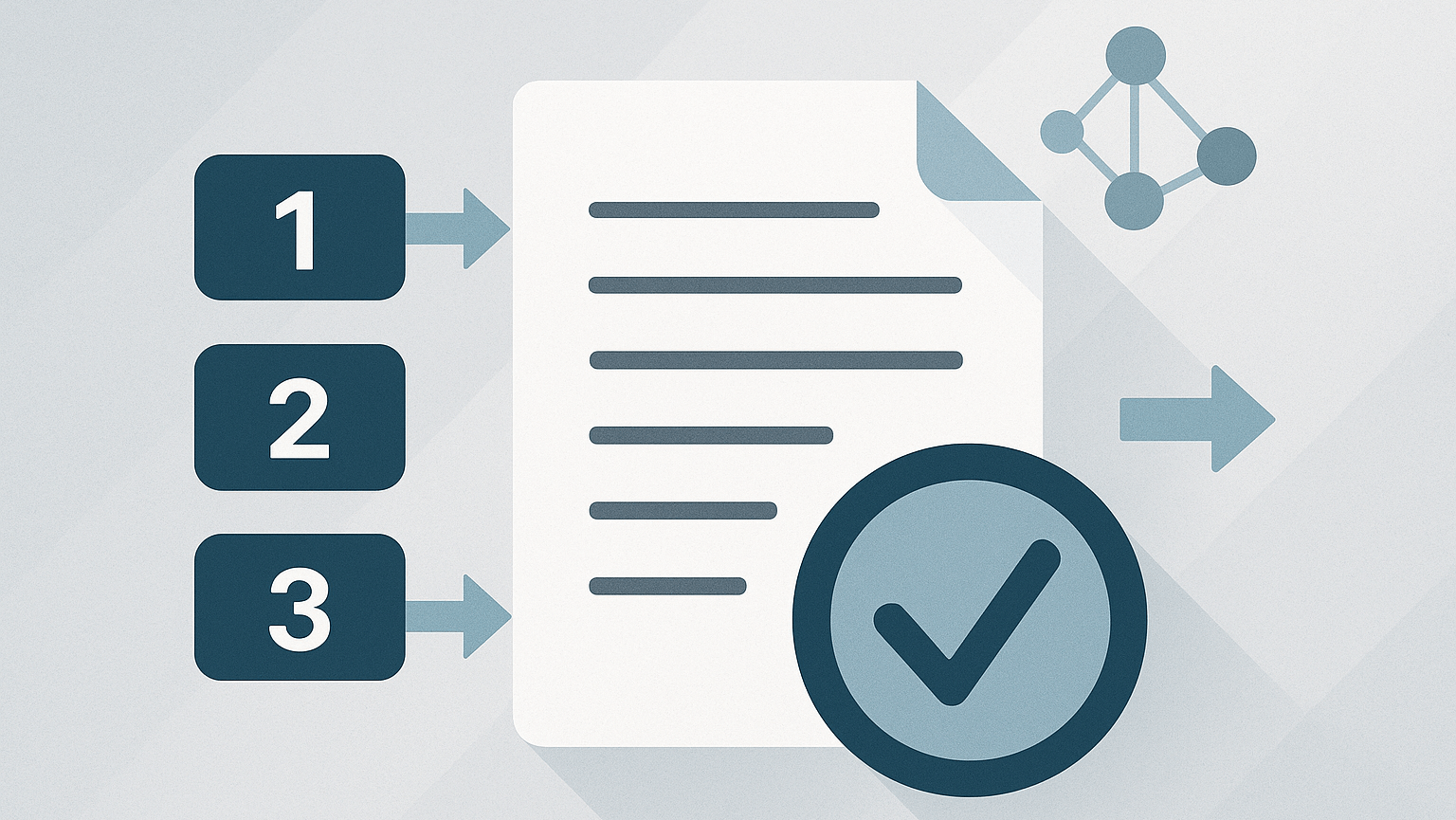
ChatGPTの画像生成機能を使えば、誰でも簡単にイラストを生成できます。
ここでは、初心者でも迷わず始められるように、PC版「4o Image Generation」の基本的な使用手順を5ステップで紹介します。
まずはChatGPTにログインし、モデルを「GPT-4o」に設定します。
チャット欄の下にある「画像を作成する」をクリックしましょう。
チャット欄に「画像を作成する」と表示されていれば、画像生成が有効な状態です。
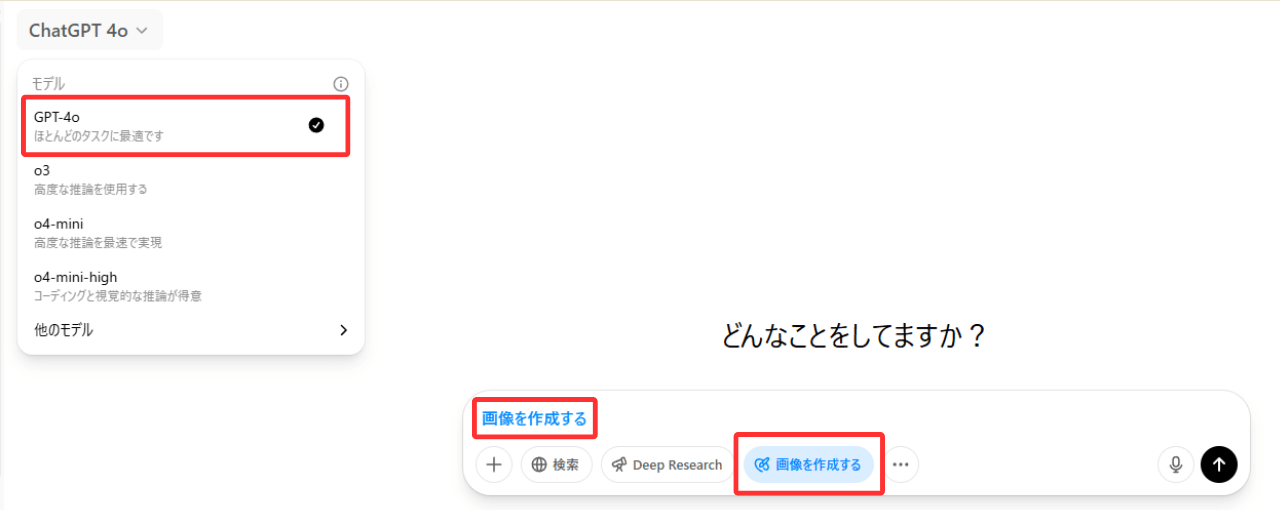
プロンプト(指示文)を入力すると、ChatGPTがその内容をもとにイラストを生成してくれます。
情景・人物・雰囲気を具体的に書くのがコツです。
掲載している画像は、以下のプロンプトを使って生成されたものです。
青空の下で、両手を広げて立っている少女。広い草原に立ち、明るい表情で空を見上げている。自然光が差し込む、爽やかな雰囲気。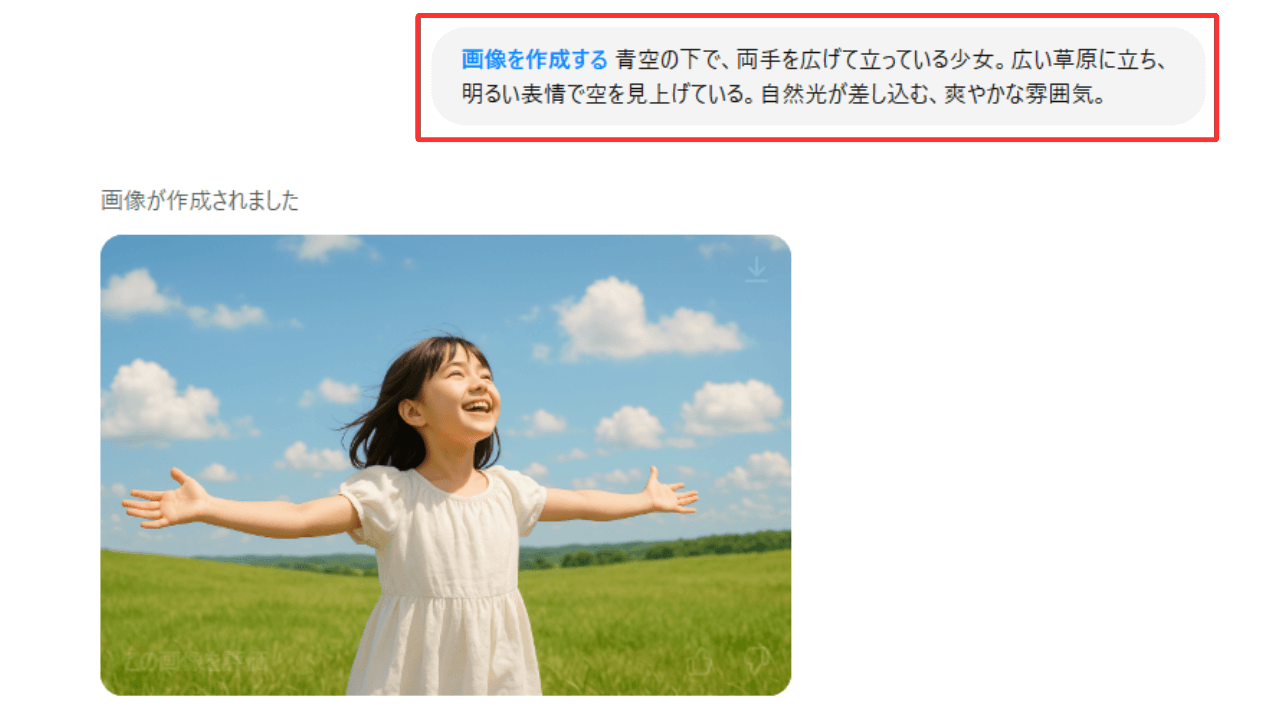
人物の動きや背景の様子、光の雰囲気などを文章で描写するだけで、イメージ通りの画像が生成されます。
初回に生成された画像は、全体的に実写のような雰囲気で、写真のような仕上がりでした。
ここでは、もう少しイラストらしい表現をめざしてみましょう。
アニメ調で、柔らかな水彩風のタッチ。全体的にやわらかい色合い。表情は明るく、背景の空はより鮮やかに。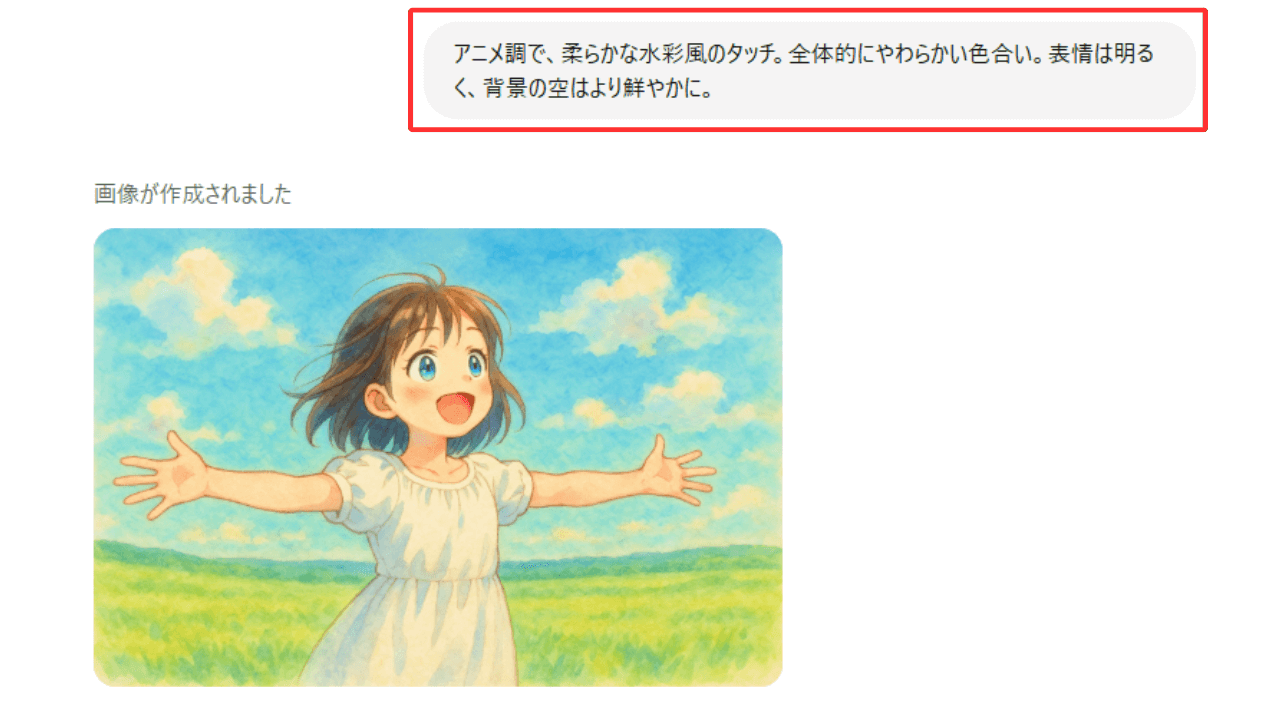
タッチや色合い、表情や背景の描写に一工夫加えるだけで、仕上がりの雰囲気を大きく変えられます。
STEP3で作成した画像をもとに、描写をさらに調整してみましょう。
前回よりも立体感や躍動感を出すために、光の表現や髪の動きなどを細かく指定しています。
髪が風になびいているように、自然に動きを加える。表情は明るくそのままにしつつ、顔にやさしい陰影を加えて立体感を出す。空の雲は少し鮮やかに、光と影に奥行きを持たせる。全体は水彩画風のやわらかいタッチで。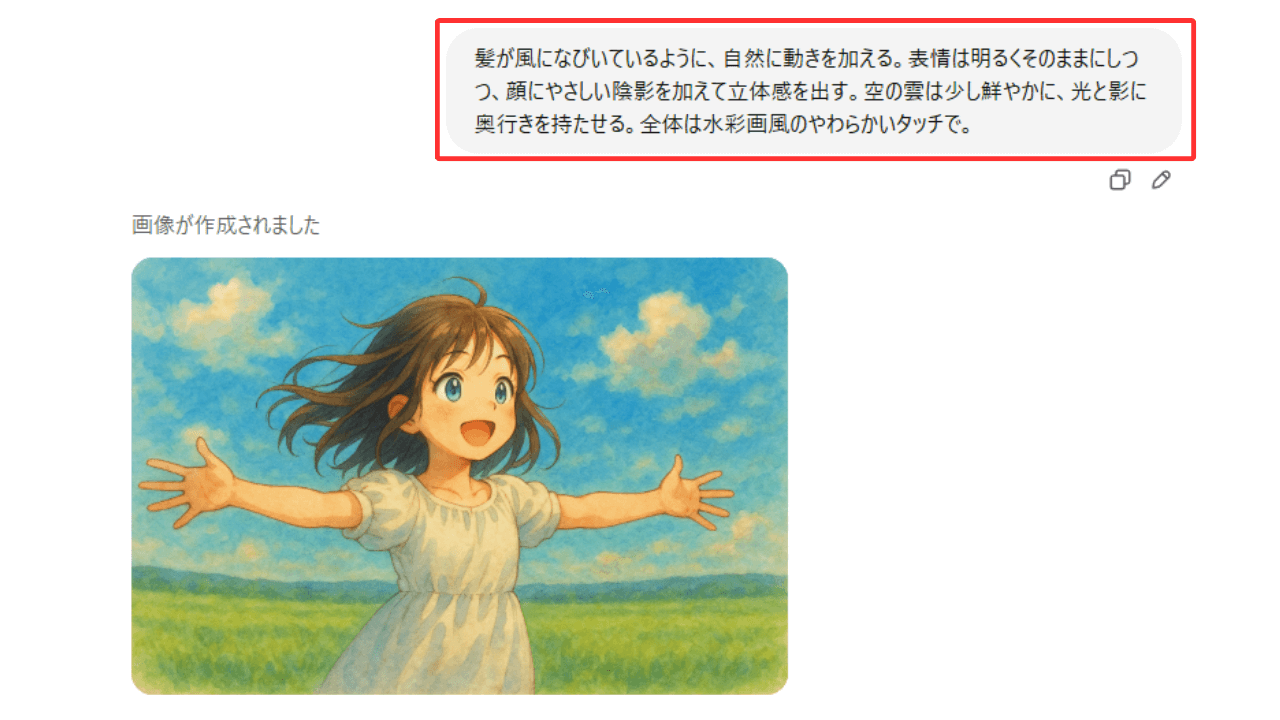
細かい指示を追加することで、よりイメージに近いイラストに仕上げることができます。
気に入ったイラストが完成したら、画像にカーソルを合わせてみましょう。
画面右上にダウンロードアイコンが表示されるので、クリックすると保存できます。
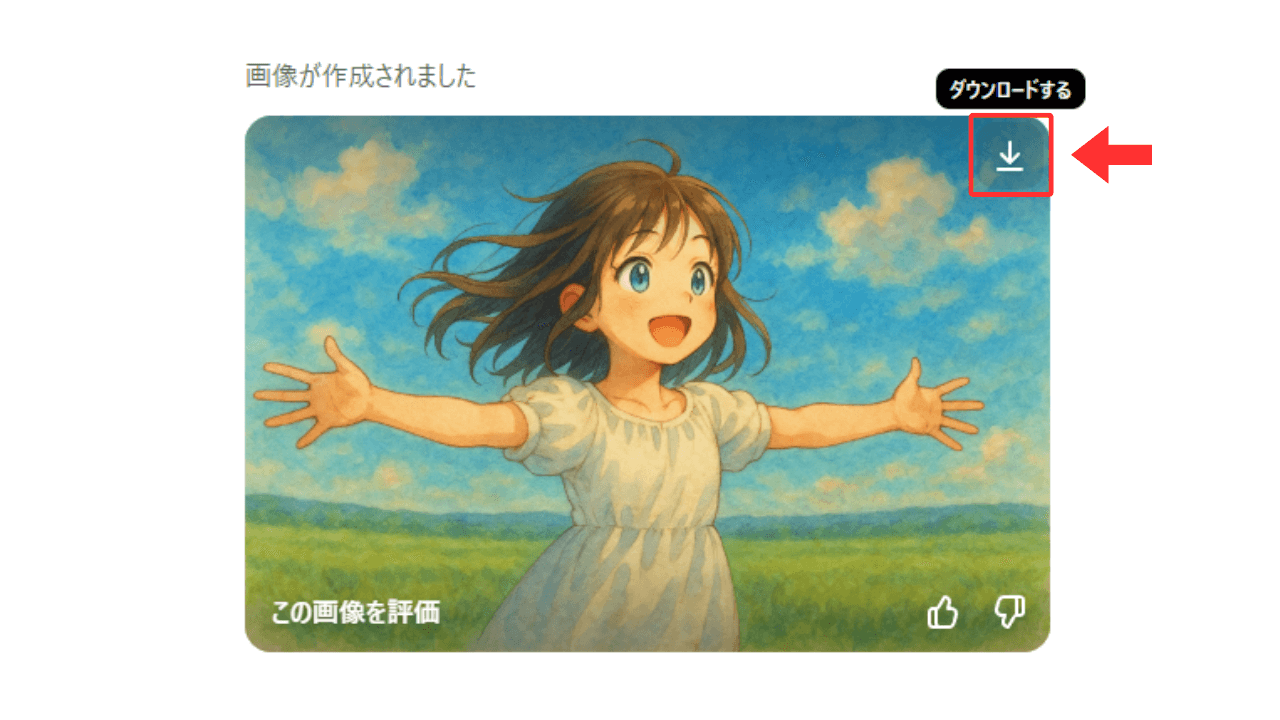
保存した画像は、SNSの投稿やブログのアイキャッチ、資料作成などにも活用できます。
今回のイラスト生成では、AIが苦手とする「手の描写」も安定して出力されています。
全体の完成度に大きな支障は見られませんでした。
段階的にプロンプトを調整することで、意図に近いイラストに仕上げやすいことも確認できました。
慣れれば、誰でも思い描いたイラストを自在に作れるのではないでしょうか。
ぜひ一度、ご自身の手で試してみてください。
ChatGPTでのイラスト生成は無料でもできる?プラン別に比較
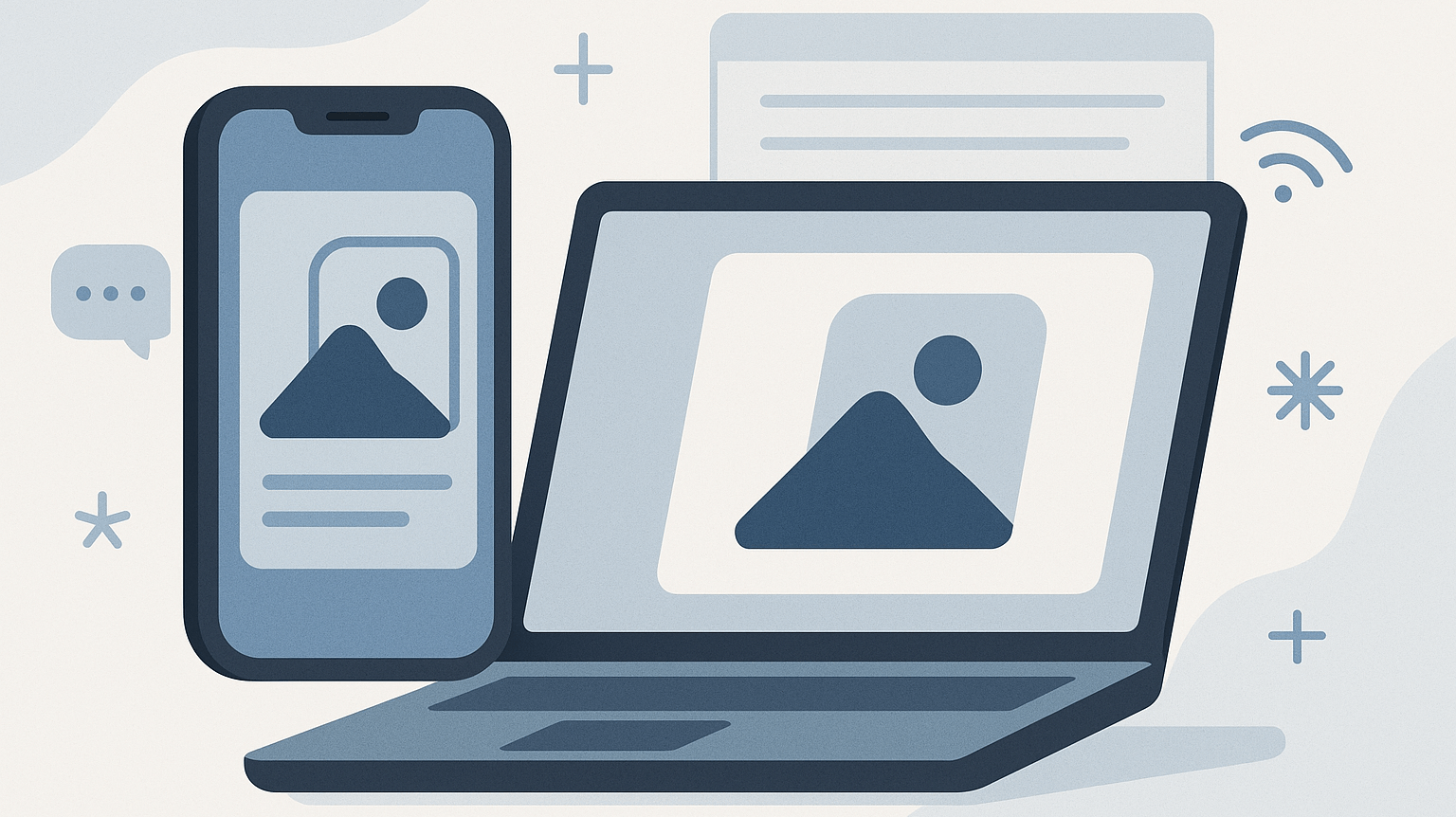
ChatGPTのイラスト生成は、無料プランでも使えます。
ただし、有料プランと比べて利用できる回数や機能に制限があります。
無料プランでの生成回数と制限内容【1日3回まで】
無料プランでは、ChatGPTの「4o Image Generation」を使って基本的な画像生成を体験できます。
ただし、制限がある点には注意が必要です。
以下は、主な制限内容です。
- 画像生成の回数は1日3回程度に限られる
- 混雑時は有料ユーザーが優先され処理が遅くなる場合がある
- スタイル細部の設定など一部機能は利用できないことがある
画像生成の制限はOpenAIの運用状況によって変わります。
例えば、生成回数については、OpenAIのサム・アルトマンCEOがSNSで「3回まで」と明言しています。
it's super fun seeing people love images in chatgpt.
— Sam Altman (@sama) March 27, 2025
but our GPUs are melting.
we are going to temporarily introduce some rate limits while we work on making it more efficient. hopefully won't be long!
chatgpt free tier will get 3 generations per day soon.
しかし、筆者が2025年5月時点で実際に無料アカウントを使って試したところ、5枚の画像を生成することができました。
このように無料アカウントの場合、画像生成に一定の制限があるのは確かですが、公式サイトには具体的な回数について明記されておらず、運用状況やサービスの混雑状況などによって変わる可能性があります。
より多くの機能や安定したサービスをお求めの場合は、有料プランのご利用をおすすめします。
無料・Plus・Pro・APIプランの違いと料金比較
ChatGPTには、利用目的に応じて選べる有料プランがあります。
画像をたくさん生成したい方や、より快適で安定した環境で使いたい方には、次のようなプランが用意されています。
| プラン名 | 月額料金 | 画像生成の特徴 | 特徴・用途の概要 |
|---|---|---|---|
| 無料プラン | 無料 | 回数制限あり 誰でも利用可能 | 基本的なAIチャットや画像生成が試せる |
| ChatGPT Plus | 20ドル 約3,000円 | 画像生成がスムーズ 待ち時間が少ない | GPT-4oなど上位モデルに優先アクセス 応答速度・安定性が向上 |
| ChatGPT Pro | 200ドル 約30,000円 | 無制限に利用可能 | 全モデル・拡張機能が利用可能 ビジネス・研究・開発向けの上位プラン |
| OpenAI API | 従量課金制 | アプリやサービスに組み込み可能 自動生成や大量利用が可能 | 柔軟な課金設計 法人・開発者向け 用途や利用量に応じて最適化可能 |
どのプランを選べばいいか迷ったときは、次のような目安を参考にしてみてください。
- 手軽に試したいなら無料プラン
- 頻繁な利用にはChatGPT Plus
- 高頻度かつ多機能活用はChatGPT Pro
- 業務・開発向けはOpenAI API
画像生成の目的や利用頻度に応じて、自分に合ったプランを選びましょう。
ChatGPTでイラスト生成するコツ|高品質に仕上げるプロンプト設計
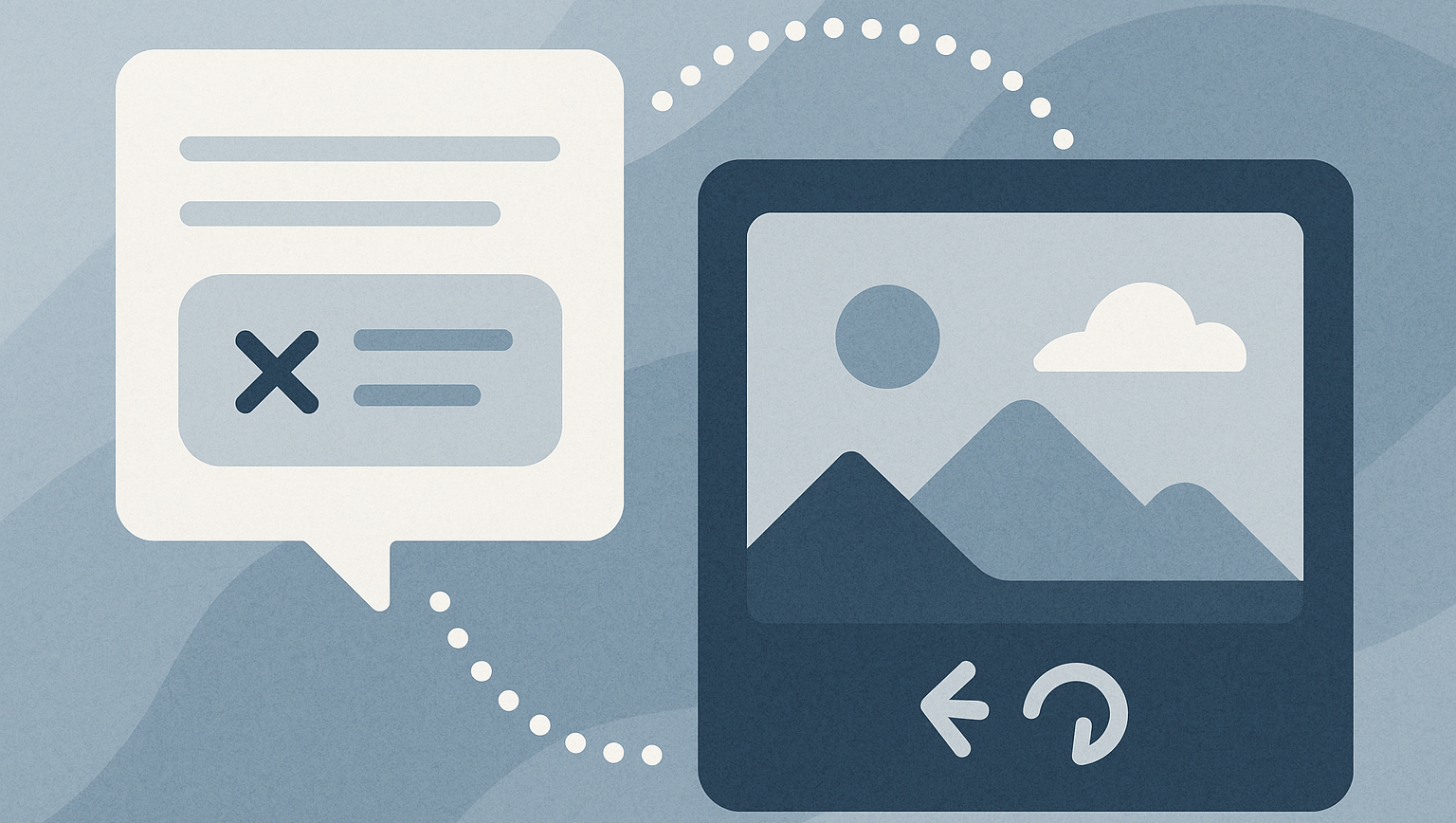
思い通りのイラストを作るには、プロンプトの工夫が欠かせません。
ここでは、仕上がりを高めるためのコツを紹介していきます。
主体・背景・色・構図を具体的に指定すると理想に近づく
思い通りのイラストを作るには、プロンプトをできるだけ具体的に書くことが大切です。
漠然とした指示よりも、詳細な情報を盛り込むことで、AIがイメージを正確にくみ取ってくれます。
意識したいポイントは以下の通りです。
- 主体(何を描くか)
-
猫、ドラゴン、風景、人など
- 特徴
-
毛の色、表情、ポーズ、服装などの細部
- 背景
-
どんな場所か(森、宇宙、市場、白背景など)
- 雰囲気
-
明るさ、時間帯、霧や夕焼けなどの空気感
- 色合い
-
パステル、モノクロ、赤を基調、などの全体色
- 光の表現
-
逆光、ネオン、やわらかい光など
- 構図
-
俯瞰、クローズアップ、ローアングルなどの視点
- スタイル
-
アニメ風、水彩、印象派、ドット絵など
たとえば次のようなプロンプトが考えられます。
赤いスカーフを巻いた、好奇心いっぱいの子犬。 秋の公園で落ち葉に囲まれ、ローアングルでこちらを見上げている。 全体は暖色系、絵本風のやさしいタッチで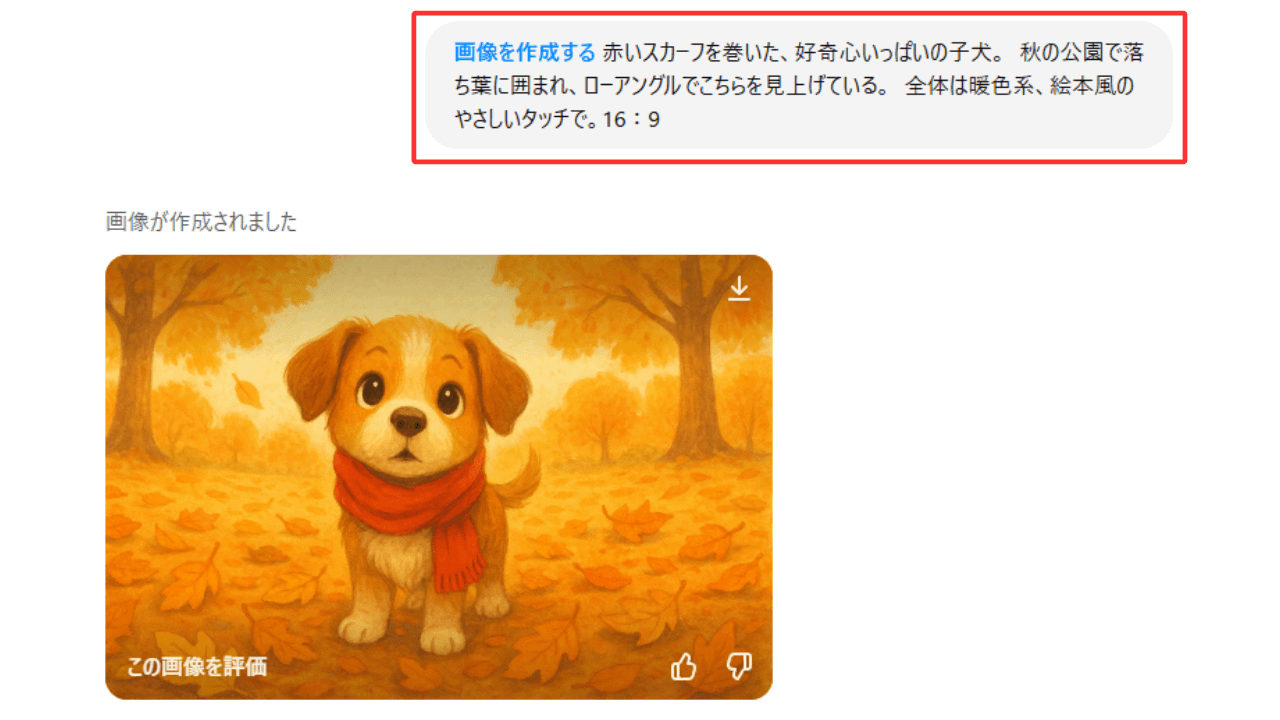
要素ごとに分けて整理しながら書くと、理想のイメージにぐっと近づけます。
日本語+英語の併用でイラスト生成の安定性と表現力が向上
ChatGPTは日本語でもイラストを生成できます。
しかし、画像生成AIは英語の指示のほうが学習量が多く、より安定した結果が得られる傾向があります。
英語のほうが安定しやすい傾向を踏まえると、日本語と英語を「併用」して書くスタイルが効果的です。
ポイントは以下の通りです。
- 基本内容は日本語、補足的に英語を加える
-
「笑顔の女の子、桜並木の下で (smiling girl, under cherry blossom trees, anime style, vibrant colors)」
- 雰囲気や画風など、伝えづらい表現は英語で書く
-
「未来都市の夜景、ネオンが輝く (cyberpunk, neon lights, detailed, cinematic lighting)」
- よく使われる英語の定番フレーズも活用
-
「masterpiece(傑作)」「high quality(高品質)」「detailed background(詳細な背景)」
「dynamic angle(ダイナミックな構図)」など
英語が苦手な方でも、DeepLなどの翻訳ツールを活用すればスムーズに進められます。
少しずつ英語のキーワードを取り入れることで、より理想に近いイラストを作りやすくなります。
ネガティブキーワードで不要な要素を除外できる
イラストを生成していると、「意図しない小物が描かれている」など、描いてほしくない要素が含まれてしまうことがあります。
不要な表現を避けたいときに役立つのが、「ネガティブプロンプト(ネガティブキーワード)」です。
ネガティブプロンプトは、「文字やロゴは含めないでほしい」といった形で、あらかじめ除外したい要素をAIに伝えるための指示方法です。
よく使われるネガティブキーワードの例は以下の通りです。
- low quality(低品質)、blurry(ぼやけた)
- extra limbs(手足が余分)、malformed hands(手が不自然)
- text(文字)、watermark(透かしロゴ)
- ugly(醜い)、creepy(不気味な)など
画像生成ツールによっては、ネガティブプロンプト専用の入力欄が用意されている場合もあります。
ChatGPTであれば、プロンプトの後に「ただし〇〇は含めないでください」などと追記しましょう。
除外設定を活用することで、イラストの品質や完成度がより自分の理想に近づきやすくなります。
生成した画像をプロンプトで再編集・アレンジできる
「4o Image Generation」では、生成画像に対して追加指示を出すことで編集が可能です。
「髪の色を変える」「背景を夕方にする」など、自然言語での再アレンジに対応しています。
全体を再生成しつつ変更を反映できるほか、特定部分だけを選択してピンポイント修正も行えます。
以下は、主な編集例です。
- 髪色・表情などの部分的な修正ができる
- 背景に建物や空模様を追加できる
- 構図を変えて印象を調整できる
- 不要な要素を自然に消せる
- 写実風をアニメ調に変換できる
たとえば、元の画像に対して「このキャラクターの髪を金髪にしてください」といった指示を出すことで、目的に応じた再編集ができます。
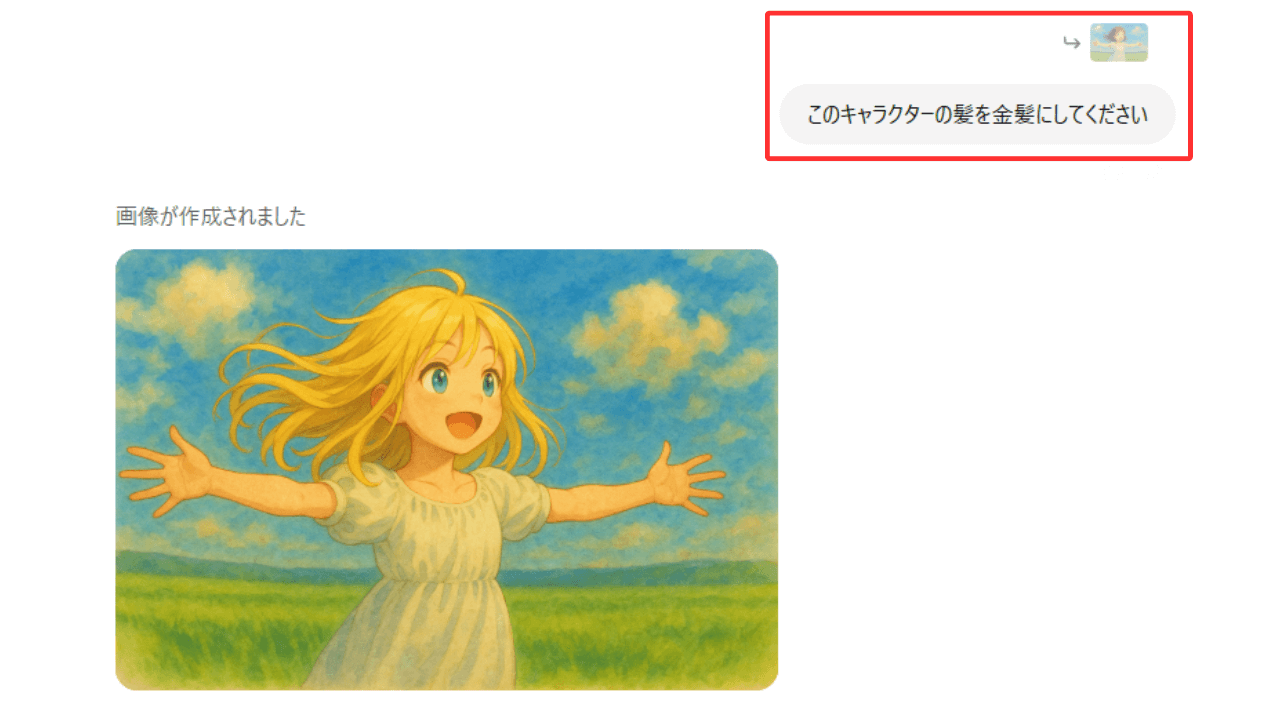
無料プランでは利用回数や精度に制限があります。
細かい調整を重ねたい場合はPlusやProプランの利用も検討してみてください。
ChatGPTでのイラスト生成に失敗しがちな例とその改善策
ChatGPTでイラスト生成がうまくいかないと感じたら、プロンプトを工夫すると改善できる場合があります。
よくある失敗とその対処法を3つ紹介します。
- 指示があいまい
-
「かわいい動物」など抽象的な表現だと、期待通りの画像が出ないことがあります。
「小さな白い子ウサギ、春の草原に座っている」のように、具体的な色・背景・状況を加えて伝えましょう。
- 手や顔が不自然
-
AIは人物の手や顔を苦手とすることがあります。
ネガティブプロンプトに「malformed hands(奇手)」を加え、あわせて「detailed face(細かい顔)」などの肯定的キーワードを入れると効果的です。
- 複数の要素が混ざる
-
「リンゴとバナナを持った少年」が、果物が融合してしまうなどの誤生成が起こることもあります。
「右手にリンゴ、左手にバナナを持つ少年」と左右・配置を明示して伝えるのがポイントです。
プロンプトは何度か試行錯誤することで、精度が上がる場合があります。
微調整を重ねることが、理想のイラストへの近道です。
“ジブリ風”など人気スタイルを再現するプロンプトの考え方

「あの映画みたいな幻想的な雰囲気がほしい」「好きなアニメの画風で描いてみたい」
そんな希望も叶いますが、著作権に配慮しつつ、オリジナル要素を加えることが重要です。
スタイルの特徴を言語化してプロンプトに落とし込むコツ
特定のスタイルを再現したいときは、作品名をそのまま使うのは避けましょう。
代わりに、その雰囲気や世界観を形づくっている要素を具体的に言葉にするのが効果的です。
たとえば、ジブリ風で意識したい特徴は以下の通りです。
- 草原や雲など自然が主役の構図
- 水彩風のやわらかな光と色調
- 少女や精霊など素朴な人物像
スタイルの要素を「背景」「色合い」「人物」などに分解すると、描写の軸が明確になります。
それぞれに形容詞や雰囲気を加えることで、特定スタイルに寄せたプロンプトが組み立てやすくなります。
ただし、特定の作品に寄せすぎると、著作権や商標に触れるおそれがあるため注意が必要です。
あくまで雰囲気を「参考にする」という意識で、自分なりの世界観を盛り込むようにしましょう。
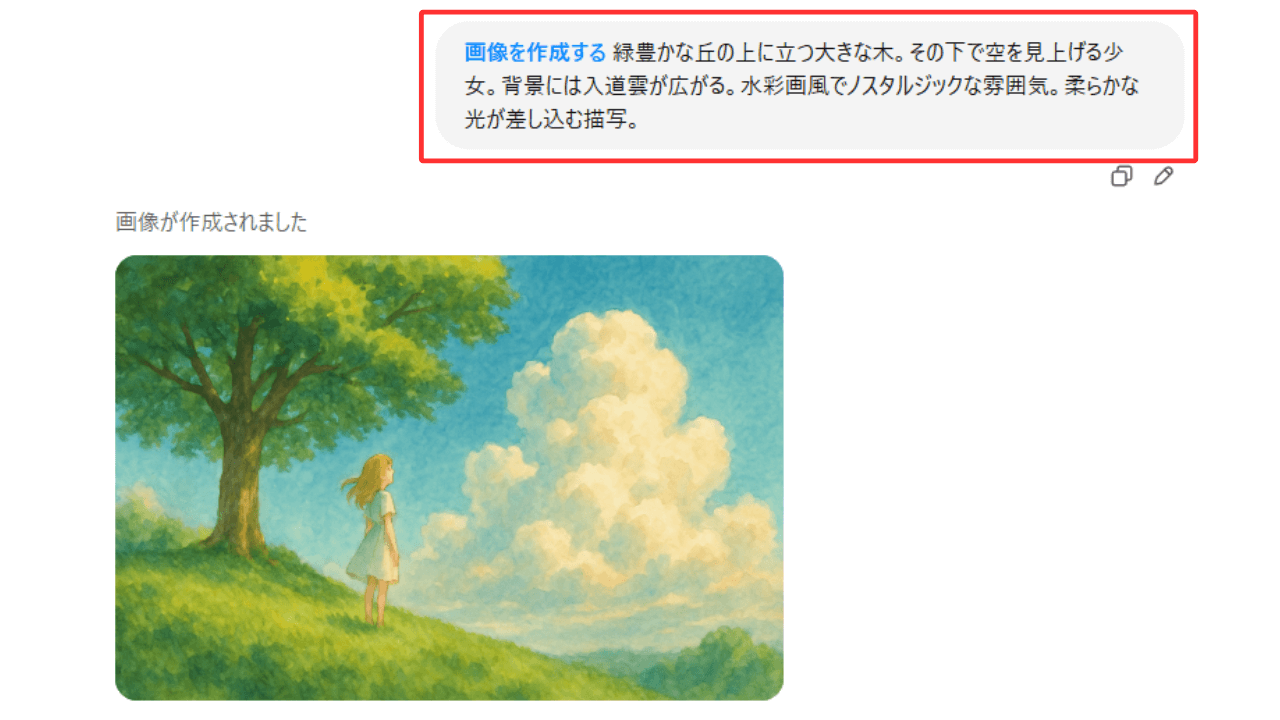

ファンタジー・アニメ調イラストに使えるキーワードとプロンプト例
より汎用的なファンタジー・アニメ調のイラストを作りたい場合は、世界観や構図に合ったキーワードを選びましょう。
よく使われるキーワード例を紹介します。
- スタイル
-
anime style(アニメ風)、cel shading(セル画風)、vibrant colors(鮮やかな色)
- 要素
-
magic spells(魔法)、dragons(ドラゴン)、epic battles(壮大な戦い)
- キャラクター
-
bishoujo(美少女)、heroic warrior(英雄的な戦士)、sorcerer(魔法使い)
- プロンプト例
-
剣と盾を構えた勇敢な女騎士。背後には炎を吐くドラゴンがうねりながら迫る。背景は燃え上がる城。リアルな陰影と質感のあるタッチで、迫力ある戦闘シーンを描写。 - 英語併記例
-
A brave female knight holding a sword and shield, with a fire-breathing dragon looming behind her. The background features a burning castle. Rendered in a realistic style with dramatic lighting and rich textures, creating an intense battle scene.16:9.
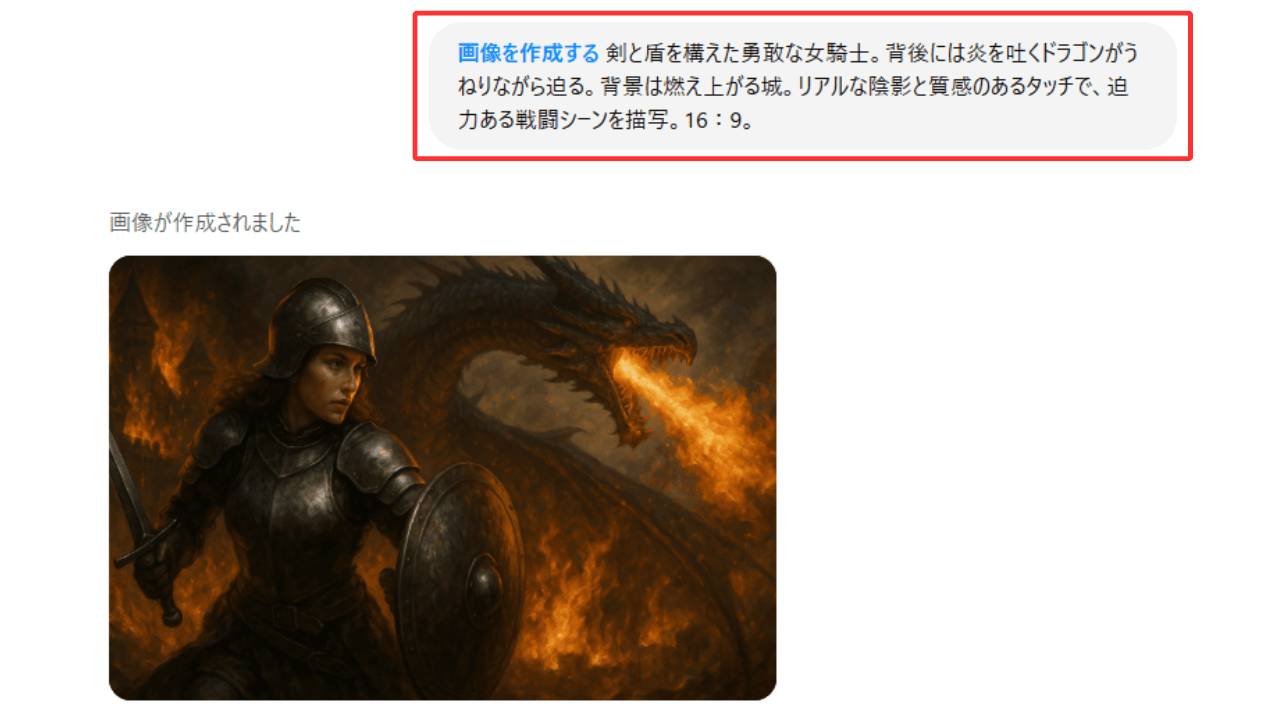
イメージに合ったキーワードを組み合わせながら、プロンプトを少しずつ調整してみて下さい。
理想のファンタジー世界が表現しやすくなります。
ChatGPTでイラスト生成するときの注意点と商用利用について
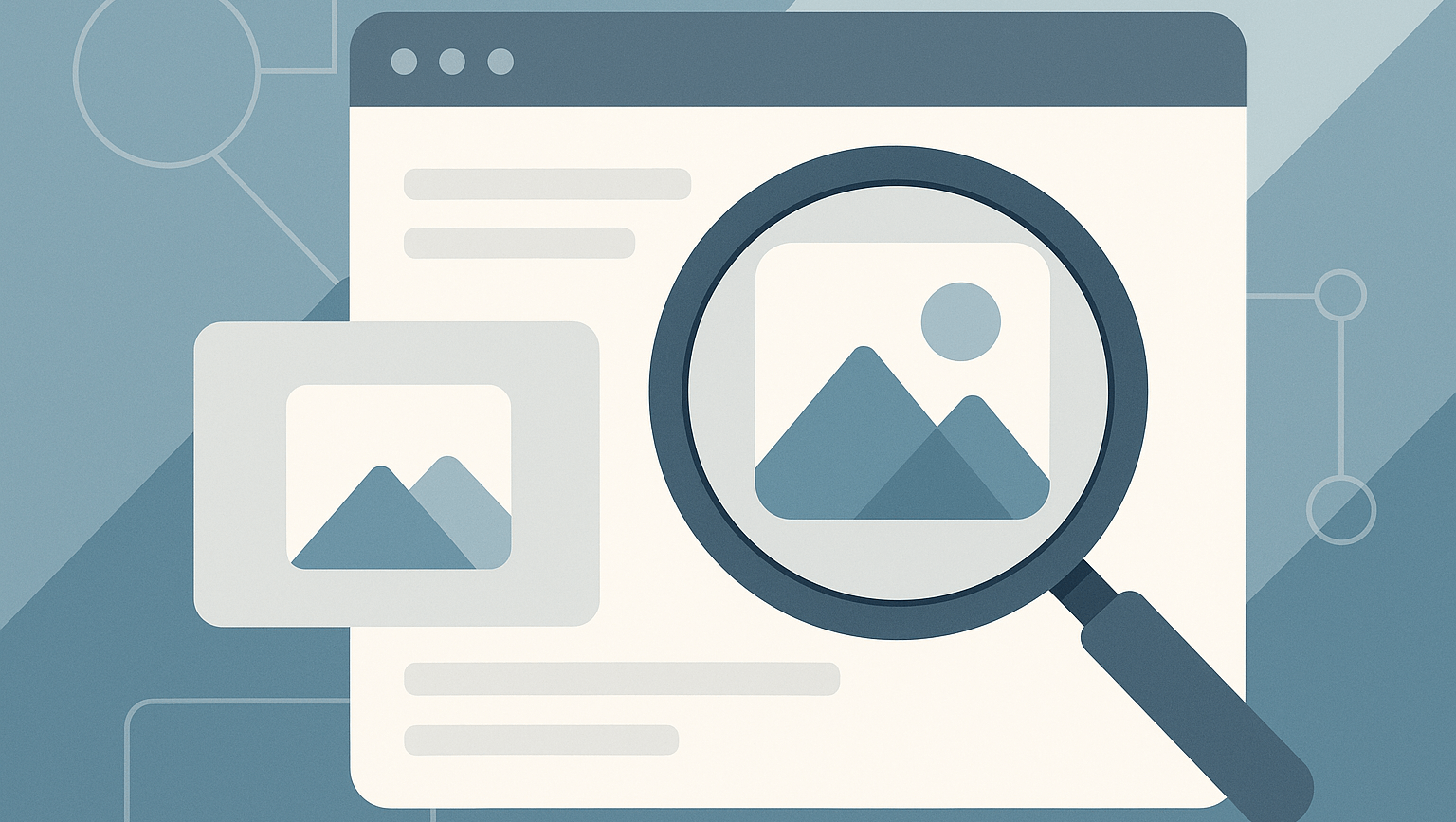
ChatGPTで手軽にイラストが生成できるようになった一方で、いくつか注意しておきたい点があります。
特に、著作権や商用利用に関しては、トラブルを避けるためにもしっかりと理解しておくことが大切です。
実在キャラやブランド要素は使わないのが基本
ChatGPTでイラストを生成する際は、実在するキャラクターやブランドをそのまま使わないよう注意が必要です。
OpenAIの利用規約には以下のような記載があります。
”Use our Services in a way that infringes, misappropriates or violates anyone’s rights.”
「他人の権利を侵害、流用、または違反する形で本サービスを利用すること」
出典:OpenAI
つまり、著作権や肖像権、商標権といった他者の権利に配慮した利用が求められています。
思わぬトラブルを防ぐため、次のような工夫がおすすめです。
- 特定の名前は避け一般的な表現に置きかえる
- 既存キャラやロゴに酷似していないか確認する
- 独自設定や世界観を創作に取り入れる
既存の作品を参考にしながらも、創作の中に自分なりの工夫や個性を加えましょう。
商用利用の前には利用規約とプランの確認をしよう
生成したイラストを商用利用したい場合は、OpenAIの利用規約と、利用中のプランの条件を事前に確認することが大切です。
OpenAIのビジネス利用規約には、以下のように記載されています。
“We grant you a non-exclusive right to access and use the Services during the Term (as defined below). This includes the right to use OpenAI’s application programming interfaces (“APIs”) to integrate the Services into your applications, products, or services (each a “Customer Application”) and to make Customer Applications available to End Users.”
「当社は、期間中(以下に定義)、本サービスにアクセスし使用する非独占的な権利をお客様に付与します。 これには、OpenAIのアプリケーションプログラミングインターフェース(「API」)を使用して、本サービスをお客様のアプリケーション、製品、またはサービス(それぞれ「お客様アプリケーション」)に統合し、お客様アプリケーションをエンドユーザーに提供する権利が含まれます。」
出典:OpenAI
商用利用そのものは可能とされていますが、適用される範囲や条件はプランや利用方法によって異なる場合があります。
確認しておきたいポイントは以下の通りです。
- 無料と有料で利用条件が異なる可能性がある
- API利用は別の規約が適用される場合がある
- 出力内容の責任はユーザー側にあり注意が必要
商用利用を考えている場合は、利用規約やコンテンツポリシーなどの公式ガイドラインを事前に確認しておきましょう。
まとめ
ChatGPTを使えば、誰でも簡単にイラストを生成できます。
特別なツールがなくても、スマホやPCからすぐに画像を作成できるのが大きな魅力です。
以下に重要なポイントをまとめました。
- スマホやPCから簡単に画像生成できる
- プロンプトの工夫で完成度が大きく変わる
- 著作権や規約を守り独自性のある作品に仕上げる
操作・表現・ルールの3点を意識すれば、AIでの創作体験がより豊かになります。
まずは無料プランから試して、表現の幅を広げていくのがおすすめです。
将来的に商用利用を考える場合は、利用規約とプラン内容を確認し、安心して使える環境を整えておきましょう。
